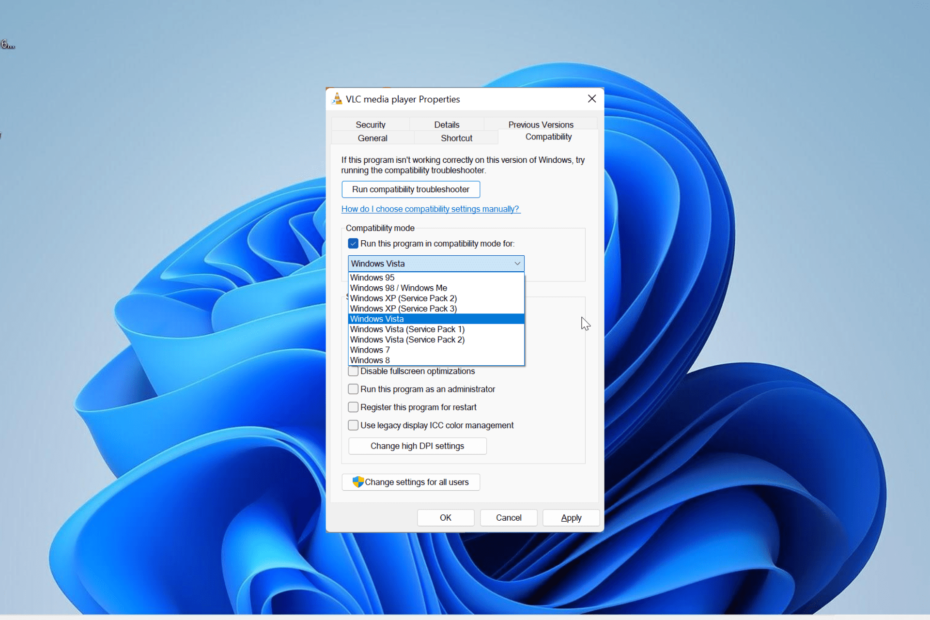Monitora numura maiņa ir tikpat vienkārša kā tālāk sniegtajā rokasgrāmatā
- Ar vairākiem datoram pievienotiem monitoriem var rasties nelielas problēmas.
- Ja vēlaties mainīt monitora secību/identitāti, varat to izdarīt lietotnē Iestatījumi.
- Process ir vienkāršs un aizņems tikai dažas minūtes jūsu laika.
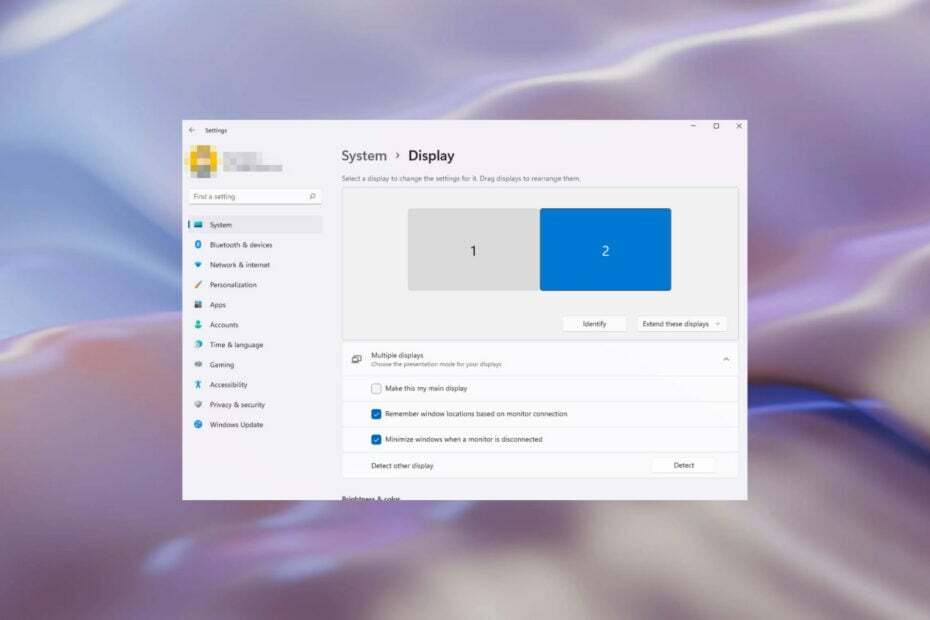
XINSTALĒT, NOklikšķinot uz LEJUPIELĀDES FAILA
Šī programmatūra novērsīs izplatītas datora kļūdas, pasargās jūs no failu zudumiem, ļaunprātīgas programmatūras, aparatūras kļūmēm un optimizēs datoru maksimālai veiktspējai. Novērsiet datora problēmas un noņemiet vīrusus tūlīt, veicot 3 vienkāršas darbības:
- Lejupielādējiet Restoro datora labošanas rīku kas nāk ar patentētām tehnoloģijām (pieejams patents šeit).
- Klikšķis Sākt skenēšanu lai atrastu Windows problēmas, kas varētu izraisīt datora problēmas.
- Klikšķis Remontēt visu lai novērstu problēmas, kas ietekmē datora drošību un veiktspēju.
- Restoro ir lejupielādējis 0 lasītāji šomēnes.
Ja datoram ar operētājsistēmu Windows 11 ir pievienoti vairāki monitori un izvēlieties Pagariniet šosdispleji opciju, sistēma pēc noklusējuma automātiski atlasīs displeja secību.
Tomēr, iespējams, vēlaties to pārslēgt un izmantot labāko monitoru kā noklusējuma monitoru, tāpēc esam sagatavojuši šo vienkāršo rokasgrāmatu.
Runājot par monitoriem, mēs varam arī iemācīt, kā to izdarīt mainiet primāro monitoru vai kā jūs varat dublēt trīs monitorus datoros ar operētājsistēmu Windows 10.
Kāpēc man ir jāmaina monitora numurs Windows displeja iestatījumos?
Tas nav kaut kas, kas jums jādara. Tomēr, ja iegādājāties jaunu, labāku monitoru, iespējams, vēlēsities to padarīt par galveno.
Var būt daudz iemeslu, kas liktu jums mainīt displeja numuru/identitāti Windows displeja iestatījumos, tāpēc mēs jums parādīsim, kā to izdarīt.
Izpildiet tālāk norādītās darbības, un jums būs viegli veikt šo uzdevumu. Atcerieties būt pacietīgam un nesasteigt lietas.
Ir arī atsevišķs ceļvedis tām situācijām, kurās jūsu ārējais monitors pēc tam netiek atklātsGulēt, tikai gadījumā, ja jums tas ir nepieciešams. Tātad, ja esat mēģinājis uzzināt, kā mainīt monitora numuru displeja iestatījumos, šeit ir viss, kas jums jāzina.
Kā es varu mainīt monitora numuru/identitāti Windows displeja iestatījumos?
PIEZĪME
Jūs nevarat mainīt monitora numuru sistēmā Windows, taču varat tos viegli identificēt un iestatīt vēlamo monitoru kā primāro displeju. Šī sadaļa ilustrē procesu.
1. NospiedietUzvarēt+espiekļūtIestatījumi.
2. Izvēlieties Sistēma cilni, pēc tam noklikšķiniet uz Displejs.
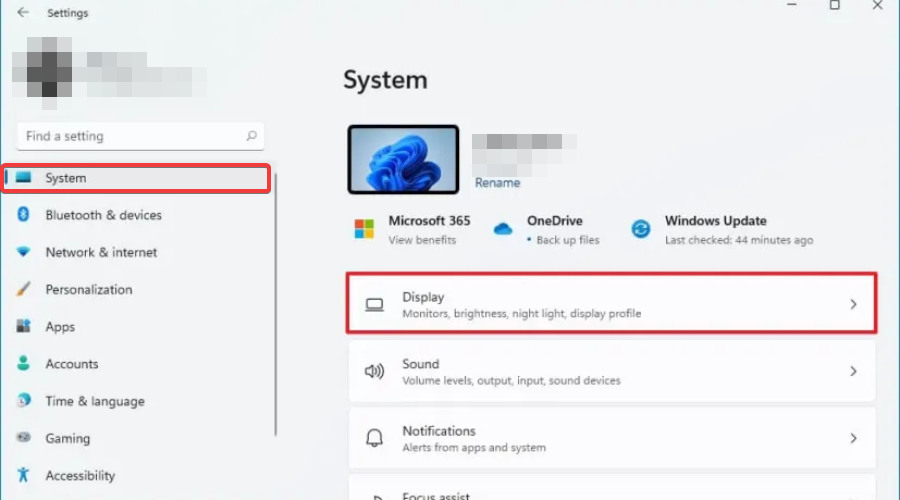
3. Klikšķiniet uz Identificēt lai katrā ekrānā parādītu numuru, lai noteiktu, kurš ekrāns ir primārais un kurš sekundārais.
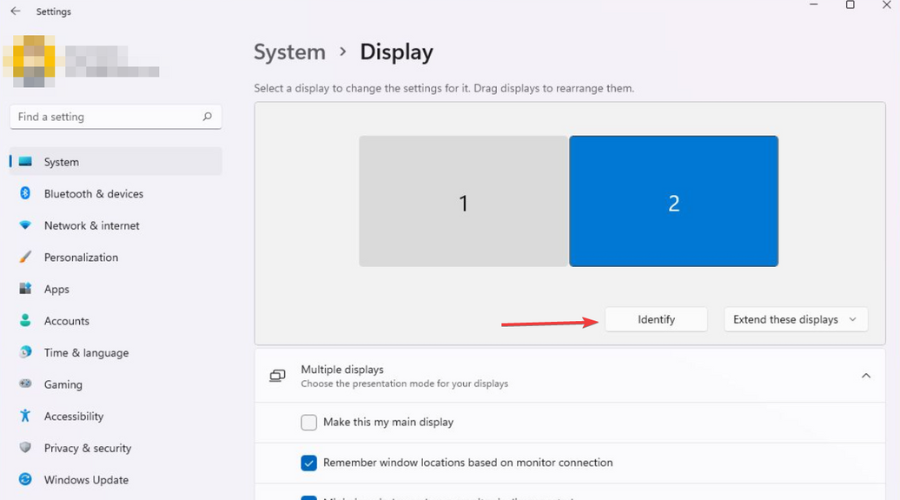
4. Tagad noklikšķiniet uz ekrāna numura, kuru vēlaties iestatīt kā galveno.
5. Expand Vairāki displeji un pēc tam atzīmējiet izvēles rūtiņu blakus Padariet šo par manu galveno displeju.

Monitora numura identitātes maiņu var ļoti vienkārši veikt, izmantojot datora iebūvētos iestatījumus. Viss, kas jums jādara, ir pāriet uz displeja iestatījumiem un pēc tam pielāgot lietas, kā vēlaties.
Tas ir viss, kas jums jādara, ja vēlaties mainīt monitora numuru vai iestatīt vēlamo kā primāro sistēmā Windows. Protams, process ir vienāds neatkarīgi no tā, cik monitoru esat pievienojis datoram, tāpēc varat būt drošs, ka tas ir aizsargāts.
- Net Helpmsg 2186: pakalpojums nereaģē [Labot]
- Kā ātri atiestatīt GPU, izmantojot īsinājumtaustiņu/karsto taustiņu
- Apvienojiet C un D disku operētājsistēmā Windows 11: kā to izdarīt 3 darbībās
- Kā atgūt izdzēstās līmlapiņas operētājsistēmā Windows 11
- NET HELPMSG 2221: kā atiestatīt administratora tiesības
Ja jūs domājat, kā mainīt monitora identitātes numuru sistēmā Windows 11, to nevar izdarīt. Bet jūs vienmēr varat iestatīt jebkuru no pievienotajiem monitoriem kā primāro.
Daži lietotāji arī jautā, kāpēc mana galvenā monitora numurs ir 2 operētājsistēmā Windows 10? Tas ir tāpēc, ka sistēma Windows automātiski piešķir monitora numurus. Skaidrības labad jāsaka, ka monitora numuram nav nozīmes, bet gan to izvietojumam un primārajam displejam.
Ja jums nepieciešama papildu palīdzība, vienmēr esat laipni aicināti piestāt un izvēlēties mūsu prātus, lai atrastu atbildi, kuru meklējat. Pirms došanās ceļā, pārbaudiet dažus ātrus trikus labojiet displeja problēmas operētājsistēmā Windows.
Vai šī rokasgrāmata jums bija noderīga? Noteikti komentējiet tālāk norādītajā sadaļā un dalieties savās domās un viedokļos.
Vai joprojām ir problēmas? Labojiet tos, izmantojot šo rīku:
SPONSORĒTS
Ja iepriekš minētie padomi neatrisina jūsu problēmu, jūsu datorā var rasties dziļākas Windows problēmas. Mēs rekomendējam lejupielādējot šo datora labošanas rīku (TrustPilot.com novērtēts kā lieliski), lai tās viegli risinātu. Pēc instalēšanas vienkārši noklikšķiniet uz Sākt skenēšanu pogu un pēc tam nospiediet Remontēt visu.
![Focus Assist ieslēgšana vai izslēgšana operētājsistēmā Windows 11 [Vienkāršas darbības]](/f/3eaf9a4a7a79cea7888312eb73e9c2a0.png?width=300&height=460)